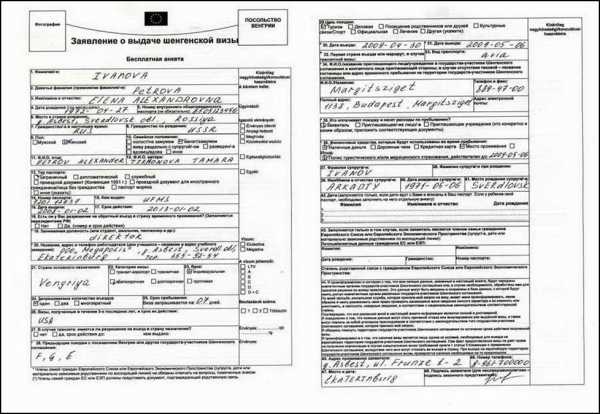Как записаться на госуслуги
Как зарегистрироваться на сайте Госуслуг
С момента основания официального сайта Госуслуг, получить необходимые документы и записаться на прием в различные инстанции стало гораздо проще.
Перед тем, как начать пользоваться сервисом необходимо создать личный кабинет, зарегистрироваться на Госуслугах могут физические и юридические лица.
Инструкция очень проста, любой человек обладающий базовыми знаниями персонального компьютера, пройдет регистрацию, главное шаг за шагом выполнить все действия.
Какие документы нужны для регистрации на сайте Госуслуг
Имейте в виду, Вы не сможете начать и закончить процедуру регистрации, если нет при себе необходимых документов, а также мобильного телефона или электронной почты, нужны:
- установочные данные из паспорта;
- номер страхового свидетельства СНИЛС (при отсутствии можно оформить через МФЦ);
- мобильный телефон для приема смс подтверждения;
- действующая электронная почта.
Пошаговая регистрация физических лиц
Для физических лиц на сайте госуслуг предусмотрено три вида учетных записей — «упрощенная», «стандартная» и «подтвержденная», получить их можно только в таком порядке через систему единой идентификации и аутентификации.
Упрощенная учетная запись
Шаг 1. Для начала процедуры упрощенной регистрации, переходим на сайт gosuslugi.ru, справа расположен виджет, нажимаем кнопку «Зарегистрироваться».
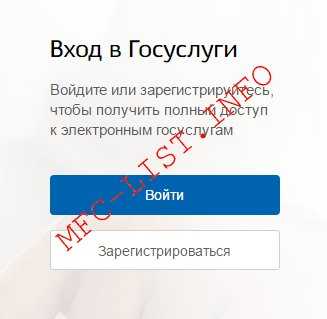
Шаг 2. Далее, система потребует ввести Вашу «фамилию» и «имя», а также номер сотового телефона или адрес email на выбор, можно заполнить оба поля при наличии.

Шаг.3 После того, как Вы внесете данные и проверите их корректность, нажмите синюю кнопку «Зарегистрироваться», Вам будет отправлен на телефон проверочный код, его необходимо внести в следующем окне, и нажать продолжить, если использовали почту, для подтверждения необходимо перейти по ссылке в письме, полученном от госуслуг.
Читать также: Развод через Госуслуги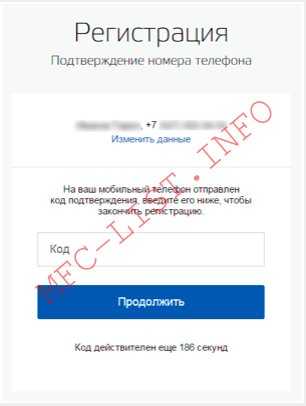
Шаг 4. На следующем этапе Вам нужно придумать и ввести «пароль», будьте внимательны, он будет использоваться для дальнейшей авторизации и доступа в «личный кабинет» на сайте, поэтому чтобы его не забыть, лучше переписать в блокнот.
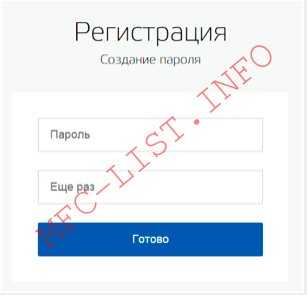
Шаг 5. На данном этапе процедура регистрации завешается! Вашей учетной записи присваивается уровень «упрощенная», который имеет множество ограничений.

Стандартная учетная запись
Шаг 6. Далее браузер, Вас автоматически перенаправит на страницу ввода личной информации, где в предложенную форму, необходимо внести установочные данные из паспорта и номер свидетельства СНИЛС.
Как только Вы это сделаете, и нажмете кнопку «сохранить», учетная запись получит уровень «стандартная», в результате чего, можно пользоваться электронными услугами практически без ограничений.
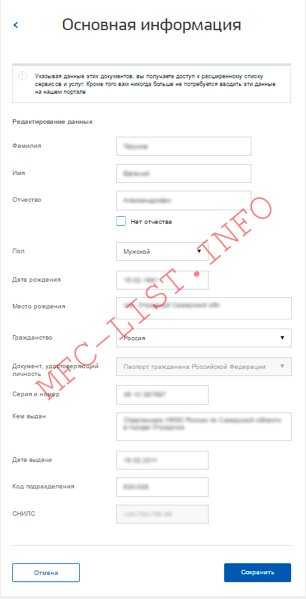
Если, по какой-то причине Вы не сможете сразу заполнить эту информацию, то можно сделать это позднее на странице личных данных, перейти по вкладке «заполнить профиль».
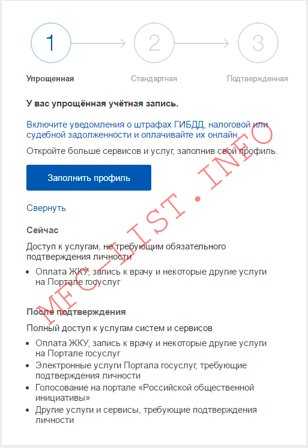
Как только заполните все пункты, система автоматически вышлет учетные данные СНИЛС в пенсионный фонд России, а паспортные в Управление МВД для сверки.

Длительность проверки зависит от загруженности системы, обычно занимает от 5 минут до суток. В любом случае Вы получите смс информирование об окончании процедуры на мобильный телефон или письмо с результатами на email.
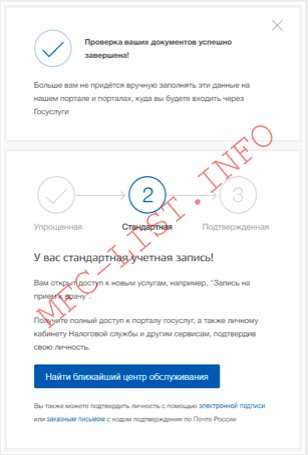
Со стандартной учетной записью Вам станут доступны такие услуги как, оформление заграничного паспорта, запись на примем к врачу, запись в очередь МФЦ, регистрация транспорта, замена водительского удостоверения и многие другие.
Подтвержденная учетная запись
Шаг 7. Использовать портал Госуслуг в полную меру и без ограничений могут лица, прошедшие процедуру идентификации личности, здесь есть три варианта подтверждения учетной записи:
- Личный визит в отделение почты России, многофункциональный центр или отделение Ростелекома, с паспортом и СНИЛС.
- На самом сайте Госуслуг, заказать письмо с проверочным кодом, которое поступит в почтовое отделение, на адрес постоянной регистрации или места жительства, указанных Вами при регистрации. Так, как статус письма будет «заказное», забрать его сможете только Вы, по паспорту, тем самым подтвердив личность.
- Идентификация с помощью электронно-цифровой подписи, полученной через МФЦ или в одном из удостоверяющих центров.
Вход в личный кабинет
Войти в личный кабинет, на официальном сайте госуслуг, можно тремя способами:
1. С использованием «логина» — это номер мобильного телефона (адрес электронной почты) и пароля.
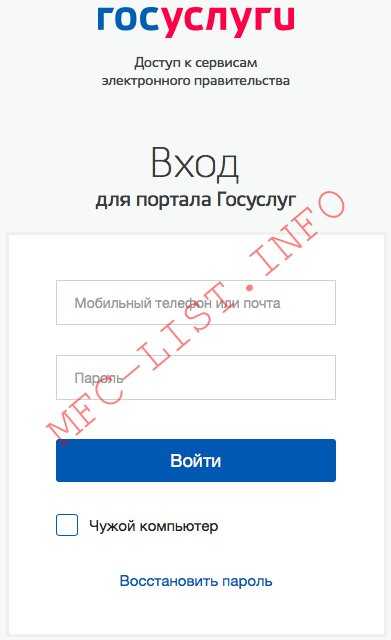
2. По страховому номеру индивидуального лицевого счёта (СНИЛС) и паролю.
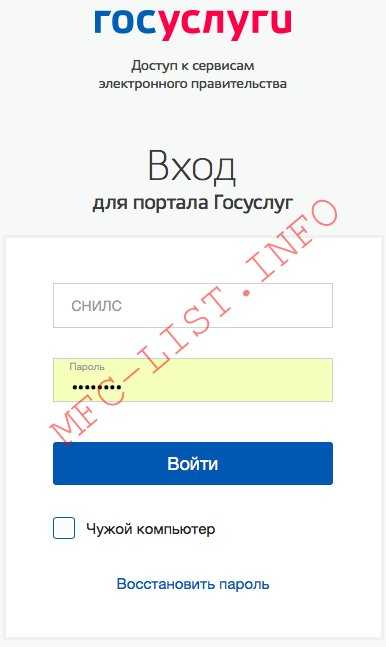
3. С помощью специального ключа электронной цифровой подписи подключенного к USB порту Вашего компьютера.
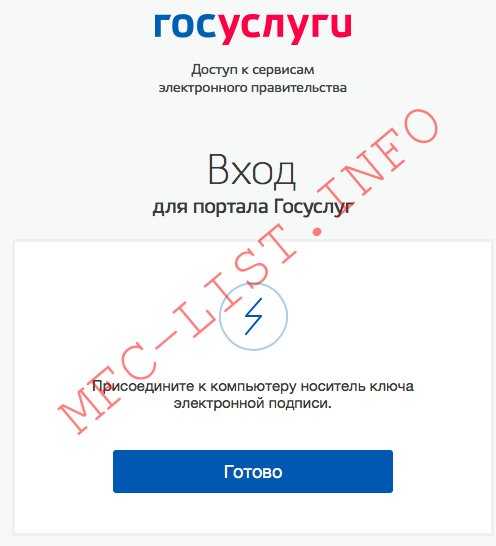
Как восстановить пароль на госуслугах
Если вдруг, Вы забудете или потеряете пароль от личного кабинета, расстраиваться не стоит, есть несколько способов создать новый, необходимо под вкладкой авторизации перейти по специальной ссылке «восстановить пароль».
По номеру мобильного телефона или email
Система предложит вести номер мобильного или адрес электронной почты, которые Вы указывали при регистрации.
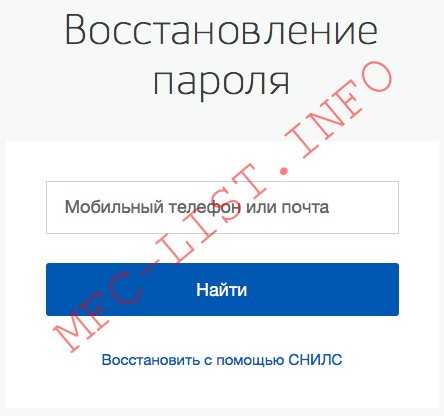 Как только вы нажмете кнопку «Найти», потребуется ввести ответ на контрольный вопрос, если он не был указан при регистрации данного шага не будет.
Как только вы нажмете кнопку «Найти», потребуется ввести ответ на контрольный вопрос, если он не был указан при регистрации данного шага не будет.
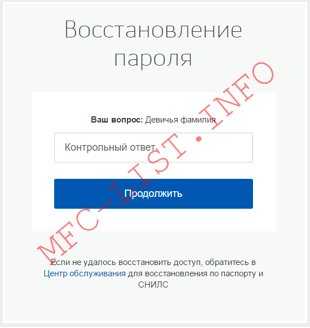
Если используете телефон, прийдет смс уведомление с кодом.
Код нужно внести на сайте, затем указать новый пароль.
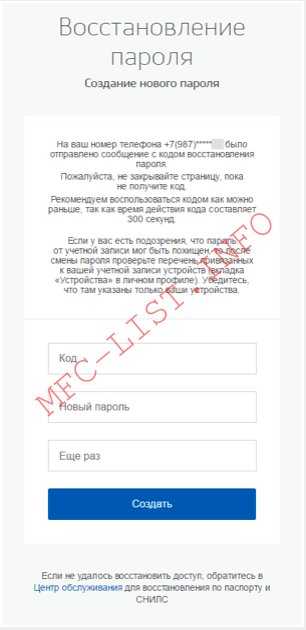
Если восстанавливаете по email, прийдет письмо с ссылкой, перейдя по которой, откроется форма для ввода нового пароля, после чего нажмете «создать» и появится сообщение.
По номеру СНИЛС
В отдельных случаях, не получается использовать телефон и почту, если система напишет, что «по указанным данным не найдена учетная запись», тогда для восстановления пароля вам необходимо использовать номер СНИЛС.
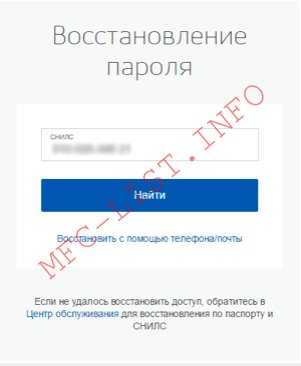
Введя номер свидетельства, система точно найдет Вашу учетную запись, тогда на мобильный или почту прийдет инструкция по восстановлению.
Как зарегистрироваться на Госуслугах юридическому лицу
Вы открыли ИП или ООО на свое имя, теперь чтобы зарегестрироваться на портале Госуслуг не требуется отдельно посещать ФНС.
Первым делом, Вам необходимо зарегистрировать личный кабинет, используя инструкцию описанную выше, пройти все шаги, и получить подтвержденную учетную запись руководителя организации.
Читать также: Замена ПТС через ГосуслугиЮридическому лицу проще всего это сделать, через электронно-цифровую подпись Вашей компании, процедура не займет более 5 минут, вся необходимая информация находится в данном видео.
В личном кабинете госуслуг для юридических лиц, Вам будет доступно множество функций, в числе которых доступ к государственным организациям и учреждениям осуществляющим поддержку малого и среднего предпринимательства, банкам, и другим финансовым учреждениям.
Как зарегистрироваться на сайте госуслуги. Пошаговая инструкция
Сегодня справочно-информационный сайт gosuslugi.ru на слуху почти у каждого жителя России. А вопрос «Как зарегистрироваться в госуслугах для получения загранпаспорта?» звучит повсеместно. И действительно, с помощью портала «Госуслуги» можно получить ту или иною государственную услугу в режиме онлайн, не простаивая очередей и не тратя времени и нервов на сбор документов. Подать заявление на выдачу заграничного паспорта или обмен гражданского, записаться на прием к врачу, узнать о наличии штрафов в ГИБДД, погасить задолженность перед налоговой службой и даже оплатить услуги ЖКХ – сегодня все это можно сделать прямо не выходя из дома. А теперь, когда уже обновленная версия заменила старый интерфейс, стоит разобраться, как зарегистрироваться на сайте госуслуг. Пошаговая инструкция поможет сделать это быстро и просто. Ну, а как зарегистрироваться в госуслугах для получения загранпаспорта рассмотрим отдельным пунктом, тем более, что в новой версии сайта, сделать это еще проще.
Что необходимо для регистрации на сайте «Госуслуги»
Пользователю, желающему иметь регистрацию на портале госуслуг, следует подготовиться заранее. Понадобятся:
- Паспорт РФ;
- СНИЛС;
- Номер телефона – куда будут приходить уведомления, а также он понадобиться для восстановления пароля, если по какой-то причине пользователь его забудет или потеряет;
- Адрес электронной почты – на нее также будут приходить уведомления.
Важно понимать, что существует всего 3 уровня учетных записей. И уже в зависимости от статуса регистрации пользователю будут доступны те или иные государственные услуги:
- Упрощенная регистрация. Позволяет воспользоваться преимущественно справочно-информационными услугами и ограниченным списком услуг, для которых не требуется подтверждение личности.
- Стандартная учетная запись. Обеспечивает доступ к таким услугам, как «Запись на прием к врачу» или «Регистрация автомобиля».
- Подтвержденная регистрация. Предоставляет доступ ко всем значимым услугам портала gosuslugi.ru.
Как зарегистрироваться на сайте госуслуг? Пошаговая инструкция (для новой версии)
Итак, полная регистрация на обновленном сайте госуслуг включает в себя всего 3 этапа.
Шаг 1. Упрощенная регистрация
Выполнение всех действий займет лишь несколько минут:
- Необходимо зайти на сайт gosuslugi.ru и в правой части окна выбрать поле «Зарегистрироваться».
Важно! Регистрацию на портале также могут пройти иностранные граждане, физические и юридические лица. Соответствующую вкладку необходимо выбрать в левом верхнем углу окна.
- Корректно заполнить поля анкеты: фамилию, имя, указать номер мобильного телефона, а также адрес электронной почты, после чего нажать «Зарегистрироваться».
- Дождаться получения SMS-сообщения с кодом подтверждения на уже указанный номер телефона, ввести полученный код в соответствующее поле и нажать «Продолжить».
- Придумать на свое усмотрение и ввести пароль, подтвердить его повторным вводом и нажать «Готово»
Важно! В целях повышения безопасности от несанкционированного доступа ваш в Личный кабинет, введенный пароль не должен состоять из простых комбинаций букв или цифр.
Готово! Упрощенная регистрация успешно завершена.
Шаг 2. Получение стандартной учетной записи
Расширить свои возможности на сайте «Госуслуг» можно, заполнив форму «Мои данные / Основная информация»:
Важно! При заполнении личных данных понадобятся реквизиты СНИЛС и паспорта гражданина РФ.
Также рекомендуется внести в форму информацию по ИНН, свидетельству о рождении, полису ОМС, водительскому удостоверению, транспортному средству, военному билету, заграничному паспорту. При случае не придется дополнительно искать информацию по этим документам, она всегда будет под рукой.Заполнив форму, следует нажать «Сохранить». Система приступит к проверке введенных данных.
Ожидание результата проверки займет не более 15 минут, по ее окончании на указанный в анкете номер телефона придет SMS-сообщение об успешном завершении.
Готово!
Теперь, уже получив статус стандартной учетной записи, необходимо будет подтвердить свою личность для полного доступа ко всем услугам, нажав «Подтвердить».
Сделать это можно будет несколькими способами:
- При личном обращении в специализированный центр обслуживания – это может быть офис компании «Ростелеком» или ближайшее почтовое отделение.
Важно! При себе необходимо иметь паспорт и СНИЛС. А ближайший центр обслуживания можно найти нажав «Найти центр обслуживания». После проверки документов, вам будет выдан конверт с кодом активации, который позднее необходимо будет зарегистрировать на портале госуслуг.
- Заказным письмом почтой России.
Как правило, это заказное письмо (с кодом активации), поэтому для его получения в почтовом отделении необходимо будет предъявить извещение и удостоверяющий личность документ;
- Электронной подписью или УЭК.
Это самый быстрый способ подтверждения, к которому прибегают в основном юридические лица, так как используют электронную подпись регулярно. Стоимость подписи варьируется в пределах от 1 500 рублей.
Получение кода активации и его регистрация
После подтверждения личности одним из первых двух способов, по завершении всех проверок вам будет выдан конверт с кодом активации. Впоследствии его надо будет зарегистрировать в системе, вводом в соответствующее поле в разделе Мои данные / Основная информация. Дождавшись положительного результата краткосрочной проверки правильности кода, следует повторно войти в Личный кабинет и убедиться, что теперь уже открыт полный доступ ко всем услугам сайта.
Собственно, на этом все! Успешно пройдя регистрацию и получив подтвержденную учетную запись, теперь можно пользоваться всеми госуслугами прямо не выходя из дома. Отдельным пунктом рассмотрим вопрос получения загранпаспорта через госуслуги.
Как зарегистрироваться в госуслугах для получения загранпаспорта
Избежать очередей в паспортно-визовых службах, а также сэкономить деньги на услугах туристических агентств при оформлении заграничного паспорта сегодня можно, получив загранпаспорт через сайт Госуслуг. Сделать это не составит труда, уже имея подтвержденную регистрацию.
Важно! Оформить загранпаспорт через госуслуги можно только если статус у учетной записи – подтвержденный.
Смотреть выше: Как зарегистрироваться на сайте госуслуг, пошаговая инструкция.
Читайте также: Государственные услуги в Татарстане на uslugi.tatar.ru
Прежде чем приступить к подаче электронного заявления, следует подготовить необходимые документы:
- Паспорт гражданина РФ;
- Трудовую книжку;
- Заграничный паспорт (с истекшим сроком действия, если такой имеется);
- Свидетельство о рождении детей.
Порядок действий при оформлении загранпаспорта на сайте госуслуги:
- Для начала необходимо войти в Личный кабинет портала gosuslugi.ru, введя номер мобильного телефона или адрес электронной почты и пароль.
- Выбрать вкладку «Каталог госуслуг» и в разделе «Паспорта, регистрации, визы» нажать на ссылку Заграничный паспорт.
— новый биометрический, с большей степенью защиты и сроком на 10 лет;
— или старый бумажный, сроком на 5 лет.
Сумма госпошлины будет зависеть от типа паспорта.
- Проставив галочку в поле Электронная услуга, нажать на кнопку «Получить услугу».
- Заполнить электронную анкету, корректно внося только достоверные персональные данные, при этом можно ориентироваться на информативные подсказки. Также здесь необходимо загрузить фото, следуя требуемым параметрам и наглядной инструкции.
После заполнения всех полей нажать «Отправить».
Важно! Некоторые поля анкеты заполняются автоматически. Это происходит в том случае, если информация по отдельным документам была внесена ранее в форму «Мои данные / Основная информация».
По истечении 1-2 рабочих дней после подачи заявления в личный кабинет должно прийти приглашение на прием в ведомство.
Необходимо заранее оплатить госпошлину (размер ее устанавливается в зависимости от типа паспорта) и подготовить оригиналы всех необходимых документов к назначенным в приглашении дате и времени. Список этих документов будет варьироваться в зависимости от типа паспорта.
Повторное приглашение уже для получения загранпаспорта также придет в Личный кабинет. Вам лишь останется только сходить и получить загранпаспорт в назначенную дату и время.
Безусловно, оформление загранпаспорта, даже через сайт госуслуги, требует времени и терпения, но все же этот вариант проще и дешевле.
Регистрация на госуслугах физического лица
Официальный сайт Госуслуг предоставляет возможность гражданам России воспользоваться государственными услугами через интернет. Удобство использования заключается в том, что оформить заявку Вы можете в любое удобное время, минуя очереди и походы в госучреждения.
В электронном каталоге Вы ознакомитесь с полным перечнем услуг, ведомствами, которые из предоставляют, их описанием, условиями предоставления.
Для того чтобы получить возможность полного использования услуг портала Госуслуги необходимо пройти несложную процедуру регистрации на сайте госуслуг, которая займет немного времени. Данная пошаговая инструкция поможет разобраться во всех тонкостях процесса.
Документы, необходимые для регистрации:
Так же Вам понадобится мобильный телефон, для получения уведомлений портала и восстановления доступов к ресурсу в случае утери.
Этап 1. Регистрация на портале
- Переходи на главную страницу портала — https://gosuslugi.ru/.
- На главной странице портала госуслуг в правой части нажимаем на кнопку «Зарегистрироваться»и переходим к форме регистрации на странице ЕСИА — https://esia.gosuslugi.ru/registration/.
- Вводим фамилию, имя, номер своего мобильного телефона или электронной почты, нажав на кнопку «Зарегистрироваться», соглашаемся с Условиями использования и Политикой конфиденциальности.

- Дожидаемся код подтверждения, который придет на номер указанного мобильного

- Задаем пароль, который будет использоваться для каждого входа на портал Госуслуг, подтверждаем его второй раз и нажимаем кнопку «Готово».

- Итак Вы зарегистрированы. На следующем этапе понадобится ввести личные данные, которые будут использоваться для автозаполнения полей при подаче онлайн заявлений на данном ресурсе, а именно: ФИО, дата и место рождения, паспортные данные, которые затем сохраняем, нажав кнопку «Сохранить».


На данном этапе Вы прошли упрощенную процедуру регистрации физического лица, при которой есть возможность получать лишь часть услуг, например, проверять наличие штрафов ГИБДД.
Вы можете внести данные водительского удостоверения, адрес по прописке и проживания, загранпапорт, транспортное средство, полис ОМС, военный билет.
Этап 2. Завершение стандартной регистрации
Дозаполнив профиль, появится возможность пройти стандартную и подтвержденную регистрации, от которых и зависит количество получаемых услуг.
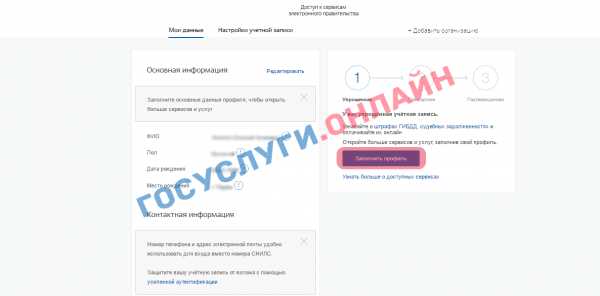
Чтобы Ваша учетная запись получила стандартную регистрацию достаточно ввести СНИЛС и тогда система на портале госуслуг, проверив введенные данные, присвоит статус. Время проверки, в среднем занимает 15 минут.
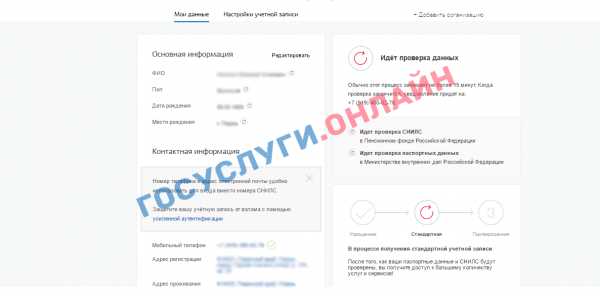
После подтверждения Вы получите уведомление на мобильный телефон.
Этап 3. Подтверждение личности на портале
Для получения следующего статуса учетной записи необходимо подтвердить личность, нажав на кнопку «Подтвердить».
Для этого выберите удобный для Вас способ прохождения процедуры идентификации личности и подтверждения учетной записи:
- лично в центре обслуживания
- заказным письмом от Почты России
- Электронной подписью или УЭК
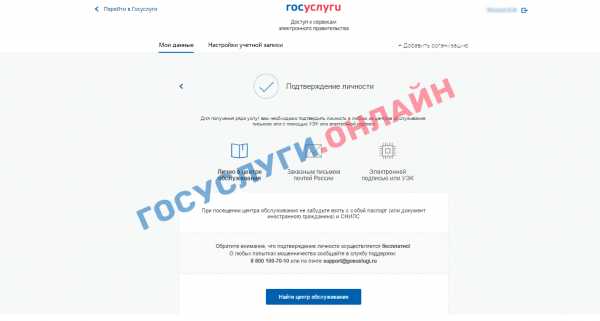
Лично в центре обслуживания
Находим на карте ближайший центр обслуживания. При помощи фильтра можно выбрать интересующую услугу. Вам будет предоставлена информация о часах работы, в которые можно получить пароль активации учетной записи.
При личном визите в центр обслуживания Вам понадобится паспорт и СНИЛС.
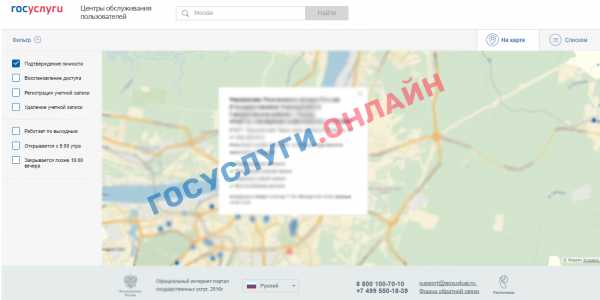
Заказным письмом Почты России
Форма домашнего адреса автозаполняется из настроек личного кабинета, остается нажать кнопку «Отправить письмо». Заказное письмо придет в почтовое отделение по месту прописки.
Следует обратить внимание, что при выборе этого способа подтверждения у Вас по прежнему будет действовать ограниченный доступ к электронным госуслугам, например, Вы не сможете получить доступ к личному кабинету налогоплательщика на сайте налоговой службы.
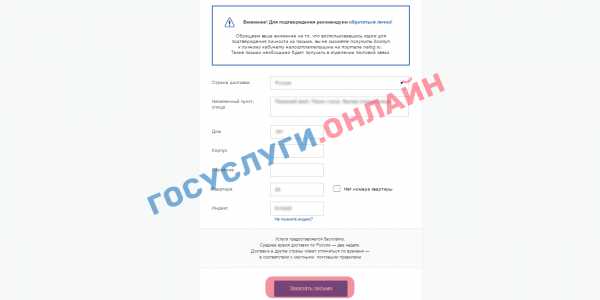
Электронной подписью или УЭК
Для этого присоедините к компьютеру носитель ключа электронной подписи.
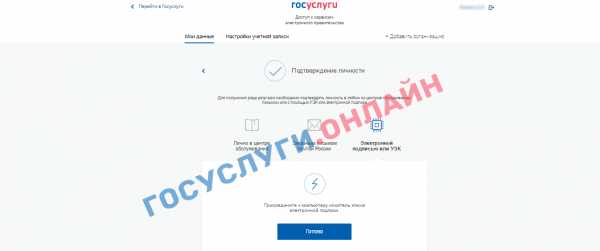
Код активации, полученный любым из способов станет ключем полного подтверждения учетной записи.
После этого вы сможете пользоваться всем функционалом единого портала государственных услуг без исключений.
Остались вопросы? Задавайте их в комментариях и мы обязательно постараемся вам помочь!
Как пройти полную регистрацию на сайте Госуслуги
Заполняем пробелы – расширяем горизонты!
Зачем нужна на сайте Госуслуги полная регистрация? Для того, чтобы упростить получение многих документов и массы полезной информации без длительных походов в соответствующие государственные учреждения, без очередей.
Например, это может быть получение загранпаспорта с электронным чипом (на 10 лет) или без чипа (на 5 лет), замена паспорта гражданина РФ, замена водительского удостоверения в связи с истечением срока его действия, регистрация транспортных средств, запись на прием к врачу, в детский сад, в школу, а также вопросы, связанные с пенсией, с налогами и т.д.
Содержание:
1. Упрощенная учетная запись 2. Пароль для Госуслуг, пример 3. Стандартная учетная запись 4. Подтвержденная учетная запись для полной регистрации 5. Подтверждение личности кодом из письма от Почты России 6. Подтверждение личности в МФЦ, Ростелекоме и с помощью КЭП 7. Подтверждение личной явкой на Почту России 8. Как входить на Госуслуги после регистрации 9. Как выйти с сайта Госуслуги 10. Куда обращаться?
Процедуру регистрации на портале Госуслуг также еще называют: пройти регистрацию, зарегистрироваться, зарегаться, создать (завести) личный кабинет госуслуг, электронный кабинет госуслуги, завести свой аккаунт, создать учетную запись.
Как зарегистрироваться на сайте Госуслуги? Пошаговая инструкция, приведенная ниже, включает 3 (три) этапа:
- упрощенная учетная запись,
- стандартная и
- подтвержденная учетная запись.
Чтобы иметь доступ ко всем возможностям, нужно пройти все три этапа и в итоге получить подтвержденную учетную запись.
Логин и пароль от подтвержденной учетной записи на портале Госуслуг можно использовать для входа на сайт ПФР (Пенсионный Фонд России).
Другими словами, один раз подтвердив свою учетную запись на сайте Госуслуг, Вы можете пользоваться потом тем же самым логином и паролем для входа на сайт ПФР.
Понадобится электронная почта или мобильный телефон. Если для регистрации использовать электронную почту, то подойдет любая почта, которая у Вас есть, то есть, любой e-mail.
- При регистрации на портале Госуслуг нужно ввести свой e-mail.
- После этого на указанный e-mail автоматически отправляется письмо.
- Нужно зайти в свою почту,
- найти там это письмо,
- кликнуть по ссылке, находящейся в письме, и тем самым подтвердить, что Вы являетесь владельцем этой почты.
Если нет своей почты, можно ее создать. Подробнее про то, как создать аккаунт (почту) в Яндексе, писала ТУТ.
Вместо почты можно указать номер своего мобильного телефона. При этом мобильный телефон у Вас должен быть под рукой, ибо на телефон автоматически придет SMS с кодом подтверждения. Этот код надо будет ввести на сайте Госуслуг, чтобы подтвердить, что Вы являетесь владельцем телефона.
Упрощенная учетная запись
Перейдите на сайт Госуслуг по ссылке:
Госуслуги ру Регистрация https://esia.gosuslugi.ru/registration/
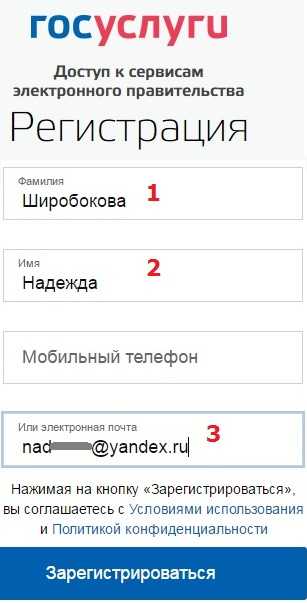
Рис. 1 Начало регистрации на сайте Госуслуги ру
1 и 2 на рис. 1 — Для регистрации вводим СВОЮ настоящую фамилию и СВОЕ настоящее имя. Мою фамилию и имя, как показано на рис. 1, вводить НЕ надо.
Мобильный телефон указывать не обязательно. Если указать номер мобильного телефона, то это в перспективе может здорово выручить, если по разным причинам вдруг возникнут проблемы со входом на сайт Госуслуг. По номеру мобильного телефона обычно проще всего восстановить доступ.
3 на рис. 1 — без ошибок, внимательно набираем СВОЙ e-mail. Если e-mail ввести с ошибкой, то письмо для подтверждения вашей регистрации на портале Госуслуг уйдет не туда.
Жмем синюю кнопку «Зарегистрироваться» (рис. 1), появится сообщение:

Рис. 2 Сообщение о необходимости подтверждения адреса электронной почты
Никогда не стоит откладывать в долгий ящик подтверждение своей регистрации, как говорится, сделал дело, гуляй смело. Поэтому сразу же заходим в свою почту и ищем там письмо для подтверждения регистрации на сайте госуслуг. Письмо будет иметь примерно такой вид:
Рис. 3 Письмо для подтверждения регистрации на сайте Госуслуги
Открываем письмо для подтверждения регистрации:
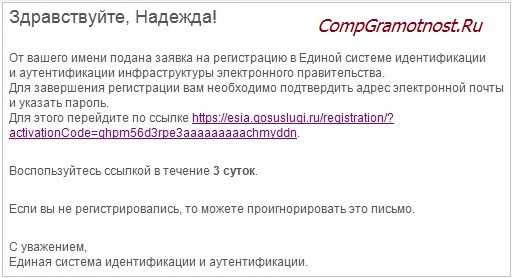
Рис. 4 Ссылка в письме для подтверждения регистрации на сайте Госуслуги
В письме, в частности, написано:
«От вашего имени подана заявка на регистрацию в Единой системе идентификации и аутентификации инфраструктуры электронного правительства.
Для завершения регистрации вам необходимо подтвердить адрес электронной почты и указать пароль.»
В этом письме (рис. 4) кликаем по длинной ссылке, и тем самым подтверждаем, что электронная почта является нашей и что у нас есть к почте доступ.
После перехода по ссылке из письма, автоматически перекинет на страницу, как на рис. 5. Будет предложено придумать пароль для завершения регистрации на сайте Госуслуг.
Пароль для Госуслуг, пример
Пароль надо сохранить, например, записать его в блокнот, в записную книжку, либо сохранить в браузере. Надеяться только на свою память – это утопия.
Не стоит придумывать простой пароль типа своей даты рождения или такой, как 12345, это взламывается моментально. Лучше использовать
Генератор паролей http://onlinepasswordgenerator.ru/
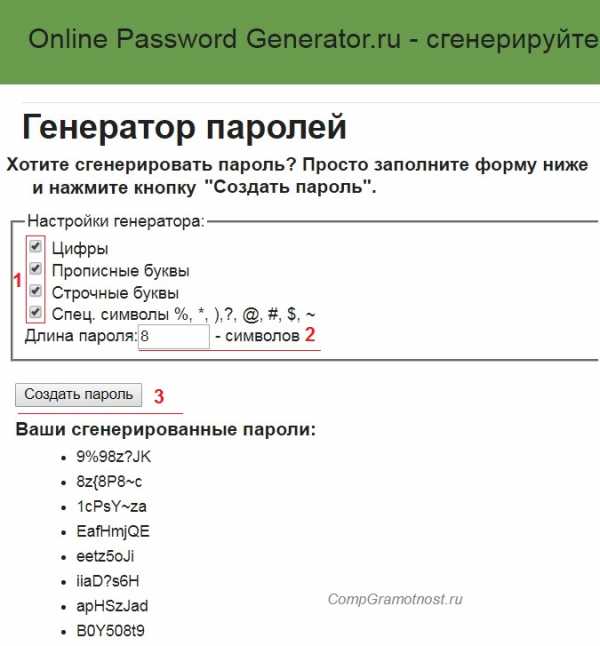
Рис. 5.0. Используем генератор для пароля на сайте Госуслуг. Пароль лучше записать в записную книжку.
Можно
- в указанном выше генераторе поставить галочки, чтобы использовать цифры, прописные буквы, строчные буквы и спец. символы (красная цифра 1 на рис. 5.0);
- задать в качестве длины пароля цифру 8 (цифра 2 на рис. 5.0);
- нажать на кнопку “Создать пароль” (3 на рис. 5.0);
- получаем не один пароль для Госуслуг, а варианты паролей на выбор. Кстати, в предложенные пароли можно самостоятельно внести небольшие изменения. Пароль лучше записать или сохранить, например, в своем браузере.
Предложенные варианты надежны, но запомнить такой пароль невозможно, если не записать.
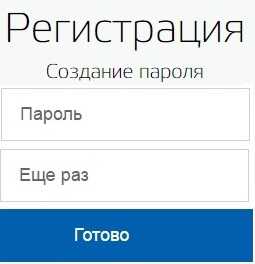
Рис. 5. Создаем пароль для входа на сайт Госуслуги
При вводе пароля появятся рекомендации, что пароль должен быть не менее 8 символов, а также уровень надежности пароля. Желательно, чтобы при вводе пароля появилась надпись зеленого цвета «Надежный».
Один и тот же пароль надо ввести 2 раза (рис. 5) и нажать на синюю кнопку «Готово». Появится сообщение: «Регистрация прошла успешно. Через 3 секунды вы перейдете обратно на портал».
Этот пароль иногда называют кодом ЕСИА, что означает пароль для входа на портал Госуслуг. Его не надо никому сообщать.
Поздравляю, первый шаг для регистрации в Госуслугах сделан! У Вас теперь есть на портале Госуслуг упрощенная учетная запись. И появился доступ к услугам, НЕ требующим обязательного подтверждения личности. Количество таких услуг ограничено.
Доступ к информации по налогам, по пенсии и к большинству других необходимых услуг появится только после подтверждения личности, то есть, нужна на сайте Госуслуги полная регистрация.
На портале Госуслуг сообщается, что:
Упрощенная учетная запись позволяет получать услуги справочно – информационного характера. Для получения доступа к дополнительным услугам, повысьте уровень учетной записи, заполнив следующие поля в профиле: – ФИО; – пол;
– дата рождения;
– СНИЛС; – паспортные данные.Данные пройдут онлайн-проверку (это может занять от нескольких секунд до 5 дней), и Вам станут доступны дополнительные услуги: проверка штрафов ГИБДД, запись на прием к врачу, регистрация товарного знака и многие другие
Стандартная учетная запись
После ввода пароля система автоматически перебрасывает в окно «Заполнение и проверка личных данных» (рис. 6).
Если по каким-то причинам Вы не смогли сразу заполнить свой профиль, надо будет потом отдельно входить на портал Госуслуг в личный кабинет, после чего заполнять свой профиль.
Для заполнения этих данных Вам понадобится:
- СНИЛС (страховое свидетельство Пенсионного фонда РФ) и
- паспорт,
желательно их приготовить заранее.
Кстати, если в своем профиле Вы все-таки решите указать свой мобильный телефон, то его нужно будет подтвердить сначала кодом ЕСИА – это ваш пароль для входа на сайт Госуслуги, а потом уже приходит sms-код на мобильный телефон для подтверждения.
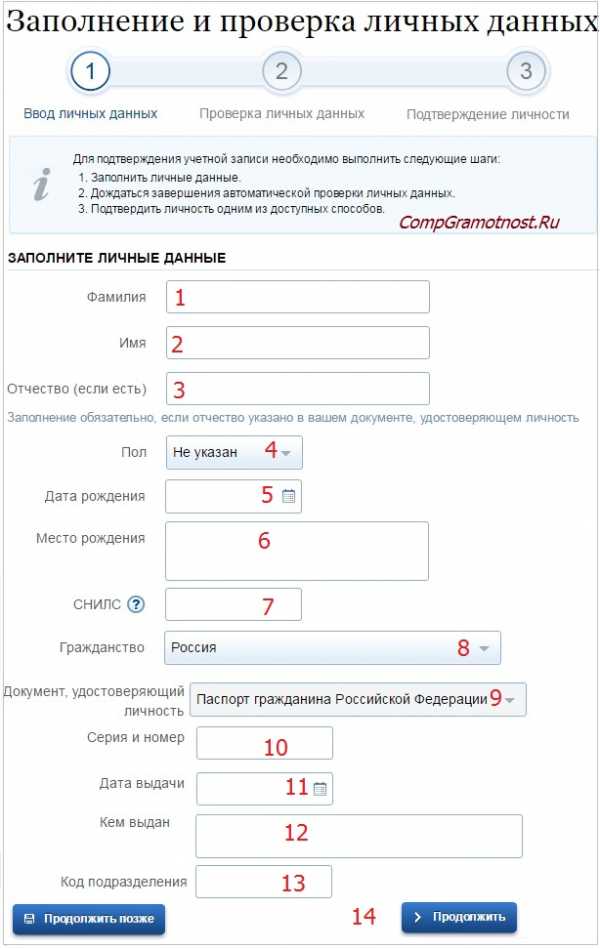
Рис. 6 (кликните для увеличения). Заполнение и проверка личных данных на портале Госуслуг перед удостоверением личности
- 1, 2, 3 на рис. 6 — печатаем свою фамилию без ошибок, свое имя и отчество, если есть;
- 4 на рис. 6 — кликаем по треугольничку в поле 4. В появившемся меню щелкаем по «Мужской» или «Женский»;
- 5 на рис. 6 — клик по маленькому календарику, выбираем месяц, дату и год рождения. Вводить дату рождения можно только с помощью календарика. Набирать ее вручную «с клавиатуры» нельзя;
- 6 на рис. 6 — место рождения вводится так, как указано в паспорте;
- 7 на рис. 6 — СНИЛ – сокращение от «Страховой Номер Индивидуального Лицевого Счёта», выдается в пенсионном фонде (ПФР). Ниже на рис. 7 показано, где в Страховом свидетельстве Пенсионного фонда искать свой СНИЛС;
Рис. 7 Где искать СНИЛС
- 8 на рис. 6 — гражданство можно ввести, кликнув по маленькому треугольнику в поле 8. Появится меню, в котором нужно кликнуть по подходящему варианту;
- 9 на рис. 6 — кликаем по треугольничку в поле 9. Выбираем в появившемся меню документ, удостоверяюший личность;
- 10 на рис. 6 — печатаем серию и номер паспорта или иного документа, удостоверяющего личность. Вводим все цифры (серию и номер) подряд, без пробелов, например, 4008123456;
- 11 на рис. 6 — дату выдачи документа нужно выбрать с помощью маленького календарика в поле 11;
- 12, 13 на рис. 6 — вводим «Кем выдан» и код подразделения в точности так, как это написано в паспорте или ином документе, удостоверяющим личность;
- 14 на рис. 6 — После ввода данных еще раз все проверяем, после чего нажимаем на синюю кнопку «Продолжить».
Появится окно (кликните по рис. 8 для увеличения): 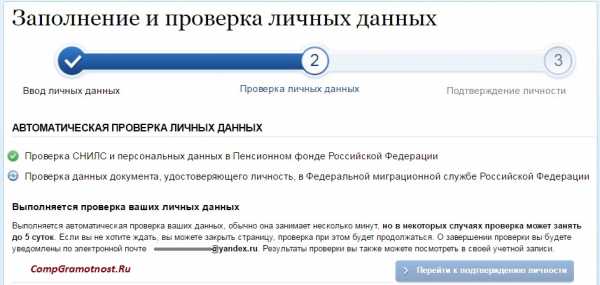
Рис. 8. Сообщение о том, что выполняется проверка личных данных
Проверка личных данных для портала Госуслуг проходит в Пенсионном фонде РФ и в ФМС РФ(Федеральной миграционной службе). Она может занять несколько минут, а в некоторых случаях – до 5 суток. Если нет желания ждать окончания проверки, страницу можно закрыть. О завершении проверки придет уведомление на e-mail, то есть, на электронную почту.
Если страницу не закрывать и дождаться окончания проверки, то после этого в окне на рис. 8 появится сообщение «Проверка ваших личных данных завершена» и кнопка «Войти повторно».
Если страницу закрыть, то продолжить работу с порталом Госуслуг можно будет по ссылке в письме, которое придет на e-mail после окончания проверки.
Подтвержденная учетная запись для полной регистрации
Госуслуги полная регистрация получится только после подтверждения личности. Сначала принимаем решение о том, какой выбрать способ подтверждения личности из трех вариантов, которые предлагаются на сайте. Кликните по рис. 9 для его увеличения, второй клик по рис. уменьшает его.
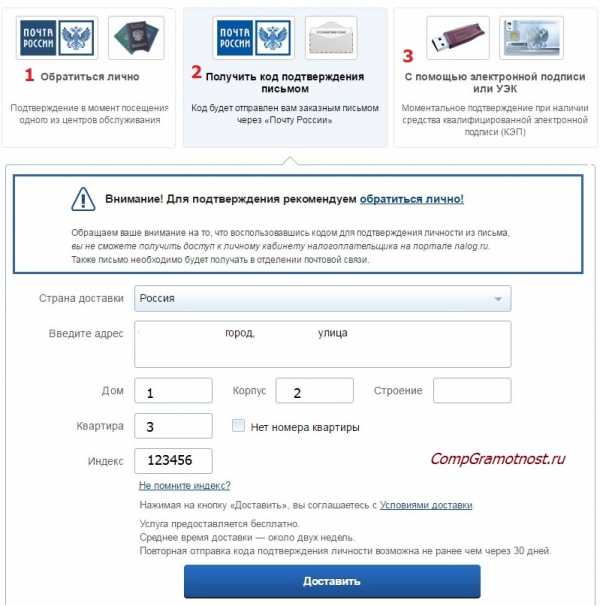
Рис. 9 Подтверждение личности на Госуслугах
Цифра 1 на рис. 9 – «Обратиться лично. Подтверждение в момент посещения одного из центров обслуживания.» Подробнее об этом способе читайте ниже, я выбрала именно этот вариант.
Подтверждение личности кодом из письма от Почты России
Цифра 2 на рис. 9 – «Получить код подтверждения письмом».
Код будет отправлен Вам заказным письмом через «Почту России».
Прежде чем выбрать этот способ, стоит иметь в виду следующую информацию с официального сайта Госуслуг:
«Внимание! Для подтверждения рекомендуем обратиться лично! Обращаем ваше внимание на то, что воспользовавшись кодом для подтверждения личности из письма, вы НЕ сможете получить доступ к личному кабинету налогоплательщика на портале nalog.ru. Также письмо необходимо будет получать в отделении почтовой связи.
Услуга предоставляется бесплатно. Среднее время доставки — около двух недель.
Повторная отправка кода подтверждения личности возможна не ранее чем через 30 дней.»
Если выбрать вариант с кодом подтверждения письмом, то, как видно на рис. 9, следует ввести свой почтовый адрес с индексом и нажать на синюю кнопку «Доставить». Если индекс забыли, кликните по ссылке «Не помните индекс?».
Вариант с кодом подтверждения означает, что в почтовый ящик почтальон бросит извещение о том, что пришло заказное письмо. Потом с этим извещением и с паспортом надо будет идти на почту, чтобы получить заказное письмо. А затем на сайте Госуслуг вводить полученный код подтверждения. Если извещение потеряется или письмо не придет, придется повторно заказать получение кода подтверждения не ранее чем через 30 дней после первой заявки на Госуслугах на получение кода.
Как видите, на почту с паспортом все равно придется идти, хотя почтальон может письмо бросить в ваш почтовый ящик. Я решила, что будет проще и быстрее сразу пойти на почту с паспортом и удостоверить личность. Правда, не на каждой почте можно это сделать, подробнее ниже.
Подтверждение личности в МФЦ, Ростелекоме и с помощью КЭП
В городах, где есть МФЦ (МногоФункциональные Центры) или офисы Ростелекома, можно получить код подтверждения, явившись туда лично.
Если у Вас НЕ получается ввести код подтверждения, полученный в МФЦ или в Ростелекоме, на сайт Госуслуг, тогда
- проверьте, что ранее оттуда Вы все-таки вышли. В этом случае в правом верхнем углу НЕ должно быть вашей ФИО. Если она там есть, нажмите “Выход”, подробнее ТУТ.
- Затем надо войти на сайт Госуслуг, описано НИЖЕ. После этого весьма вероятно, что у Вас появится возможность ввести код подтверждения, полученный в МФЦ или в Ростелекоме.
- Если приведенная выше (пункты 1-2) процедура “Выход – Вход” Вам не помогла, можно попробовать ввести код подтверждения, зайдя на сайт Госуслуг через другой браузер.
- Все равно не получается? Тогда стоит обратиться в техподдержку Госуслуг, их координаты ЗДЕСЬ.
КЭП – сокращение от «Квалифицированная Электронная Подпись».
Цифра 3 на рис. 9 — как видно, подтверждение личности на Госуслугах можно пройти с помощью электронной подписи на флешке или УЭК (универсальная электронная карта). Выпуск карты УЭК и ее выдача бесплатны для всех граждан РФ. Она позволяет пользоваться государственными, муниципальными и коммерческими услугами в режиме онлайн, в электронном виде.
Плюс варианта с электронной подписью КЭП состоит в том, что это моментальное подтверждение личности в Госуслугах, а также в том, что некоторые услуги требуют наличия у пользователя электронной подписи. Минус – в необходимости оформления и получения электронной подписи или универсальной электронной карты.
Подтверждение личной явкой на Почту России
Может показаться, что достаточно взять паспорт и придти на свою родную почту. Но это не так. В июле 2015 г. закончился договор почты России с Ростелекомом, и с тех пор далеко не все отделения почты успели заключить новый договор. Поэтому сначала предстоит поиск отделения почты России или отделения Ростелекома, где оказывают такую услугу, как подтверждение личности для портала Госуслуг.
Когда Вы проходите регистрацию на Госуслугах и выбираете вариант подтверждения «Обратиться лично» (1 на рис. 9), то автоматически сайт Госуслуг предлагает доступные варианты для вашего местоположения: сначала идет самый близкий вариант, а затем идут более удаленные варианты.
Внимание! Подтверждать личность имеет смысл только, если заполнен профиль на сайте Госуслуг, пройдена его проверка и у Вас есть стандартная учетная запись. С упрощенной учетной записью нет смысла подтверждать личность, ничего не получится.
Для подтверждения личности с собой надо взять паспорт.
На почте (или в офисе Ростелекома) надо сказать, что Вам требуется подтвердить личность на портале Госуслуг. После этого мне дали бумагу (рис. 10, кликните по рис. для его увеличения), в которой надо написать в двух экземплярах:
- фамилию,
- тип документа и его номер,
- дату,
- подпись.
Рис. 10 Бланк подтверждения личности, выданный на почте
Почтовый работник проверяет паспорт, смотрит по компьютеру, что у Вас есть стандартная учетная запись на портале Госуслуг и на что-то нажимает. Подтверждение по e-mail и по sms на мобильный телефон приходит сразу. Например, я не успела отойти от окошечка в Почте России, как услышала SMS-сообщение, еще подумала, что надо же, как быстро все работает.

Рис. 11 (кликните по рис. для увеличения). Госуслуги полная регистрация: Сообщение на e-mail о подтверждении учетной записи.
Госуслуги полная регистрация на этом завершена!
Как входить на Госуслуги после регистрации
Регистрацию на портале Госуслуг проходят один раз. После того нужен будет только вход на сайт, но не регистрация.
Войти можно по ссылке:
Госуслуги ру Вход https://www.gosuslugi.ru/
Рис. 12 (кликните по рис. для увеличения). Кнопка «Вход» в Госуслуги
Кликаем по кнопке «Вход», попадаем:
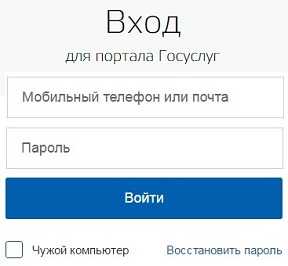
Рис. 13 Вводим телефон или почту, а также обязательно пароль для входа в Госуслуги
После того, как введен телефон или почту (e-mail), а также пароль Вы автоматически попадаете в свой личный кабинет, о чем красноречиво будет свидетельствовать фамилия в правом верхнем углу на сайте Госуслуг (рис. 14).
Как выйти с сайта Госуслуги
Рис. 14 Кнопка для выхода с сайта Госуслуг
Выходить с портала Госуслуг надо НЕ по красному крестику в своем браузере, а с помощью специальной кнопки Выход (рис. 14). Она находится в правом верхнем углу на сайте Госуслуг, рядом с вашей фамилией.
Если подвести мышку к кнопке (обведена в красную рамку на рис. 14), то появится всплывающая надпись “Выход”. Кликаем по этой кнопке, выходим – это правильный выход с сайта Госуслуг.
Куда обращаться?
При переходе к подтвержденной учетной записи на сайте Госуслуг у некоторых пользователей возникают проблемы, например, что такой СНИЛС уже существует, да и других проблем хватает. Куда обращаться в таких ситуациях?
В таких случаях следует обращаться в поддержку на сайте Госуслуг, ибо именно там хранится база данных с данными клиентов. Сотрудники сайта Госуслуг могут посмотреть по своей базе данных, в чем состоит проблема того или иного клиента. Скоре всего, сотрудник Госуслуг может сразу решить проблему или, по крайней мере, предложить какой-то выход.
Координаты поддержки (обратной связи) есть на сайте Госуслуг, внизу, вподвале сайта. Чтобы не искать их, привожу эти контакты ниже:
Обратная связь на сайте Госуслуг по e-mail: [email protected]
Если будете писать электронное письмо, опишите как можно подробнее свою ситуацию, чтобы Вас правильно поняли и помогли решить проблему.
Можно позвонить в Госуслуги, выберите подходящий для Вас вариант:
8 800 100-70-10 – бесплатный телефон в РФ,
+7 499 550-18-39 – для жителей Москвы или по тарифам оператора,
115 (для звонков с мобильных телефонов) – бесплатно в РФ.
Также по компьютерной грамотности:
Как отследить заказное письмо или посылку на сайте Почты России
Оплата налогов в личном кабинете на сайте ФНС
Как оплатить транспортный налог онлайн и не только
Как узнать кадастровую стоимость квартиры онлайн на сайте Росреестра
Получайте актуальные статьи по компьютерной грамотности прямо на ваш почтовый ящик. Уже более 3.000 подписчиков
.Важно: необходимо подтвердить свою подписку! В своей почте откройте письмо для активации и кликните по указанной там ссылке. Если письма нет, проверьте папку Спам.